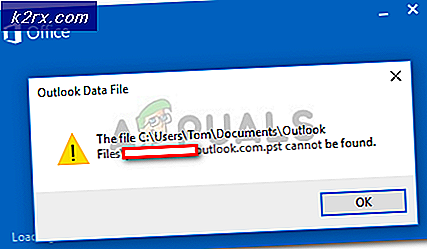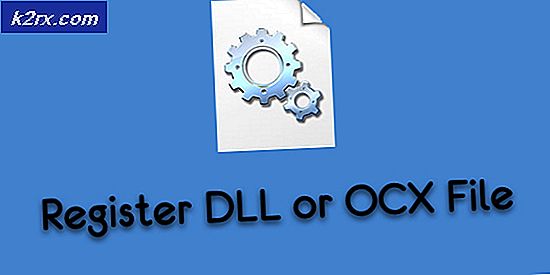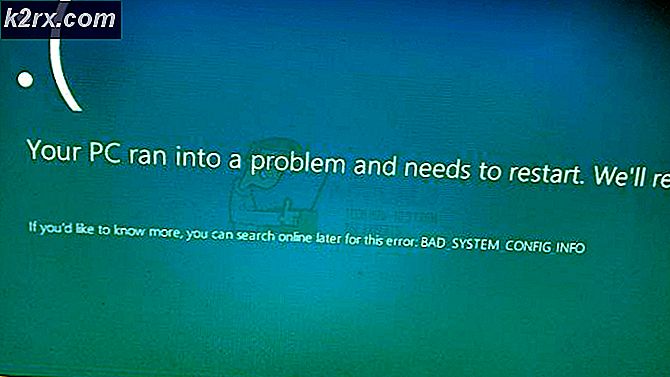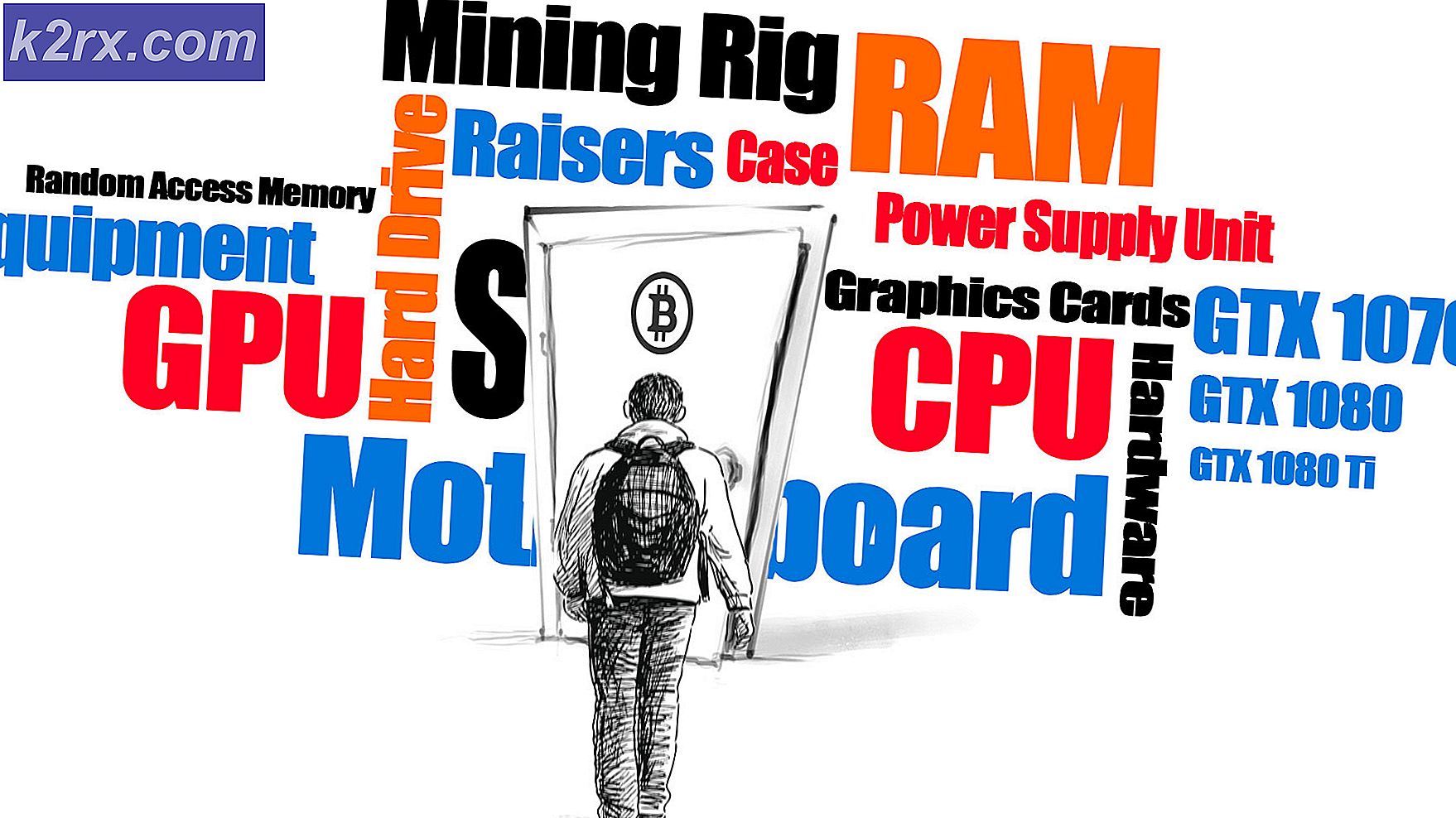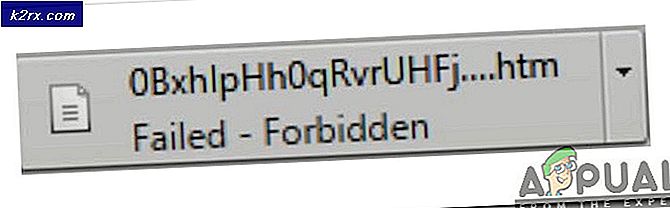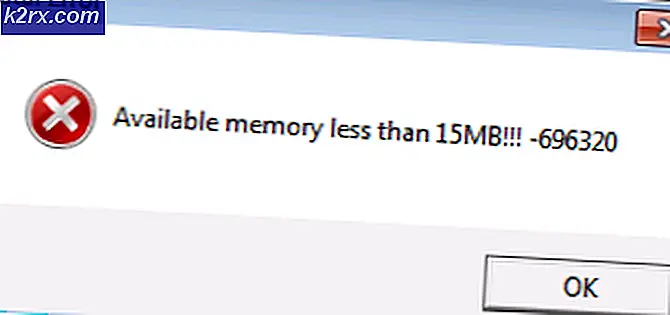Kesalahan Masuk Spotify 404: Pemecahan Masalah
Itu Kesalahan Spotify 404 muncul dengan sendirinya saat Anda tidak dapat masuk ke akun Anda. Ini terjadi ketika Anda telah pindah ke luar negeri dan lokasi Anda berbeda dari saat ini, atau ketika akun Facebook Anda menolak koneksi yang mungkin disebabkan oleh kata sandi akun Anda. Kode kesalahan 404 menunjukkan kesalahan koneksi, artinya klien Spotify tidak dapat berkomunikasi dengan server masuk. Spotify menawarkan pengguna baru untuk mendaftar Spotify menggunakan Facebook. Setelah itu, Anda harus masuk menggunakan Facebook, namun karena kebijakan dan batasan yang diberlakukan oleh Facebook belakangan ini, pengguna biasanya menghadapi masalah yang berbeda.
Masalah ini tidak terbatas pada platform tertentu karena terjadi saat masuk. Meskipun demikian, masalah ini dapat diselesaikan dengan mudah melalui beberapa solusi berbeda yang akan kami sebutkan di bawah. Sebelum kita membahas solusinya, mari kita bahas penyebab masalah secara lebih rinci.
Apa penyebab Spotify Login Error 404?
Kami melihat ke beberapa laporan pengguna untuk mengumpulkan lebih banyak informasi tentang berbagai penyebab masalah tersebut dan menemukan bahwa alasan berikut biasanya menghasilkan kode kesalahan tersebut:
Sekarang setelah Anda mengetahui kemungkinan penyebab masalah tersebut, kami harap Anda memiliki pemahaman yang lebih baik tentang terjadinya kode kesalahan tersebut. Selanjutnya, gunakan solusi di bawah untuk memperbaiki masalah Anda. Mari kita mulai.
Bagaimana cara Memperbaiki Kesalahan Masuk Spotify 404?
1. Periksa / Ubah Jaringan Anda
Hal pertama yang perlu Anda lakukan ketika mendapatkan kode kesalahan tersebut adalah memeriksa konektivitas jaringan Anda. Kebetulan, koneksi internet lambat atau terkadang, jaringan Anda saat ini dapat menghalangi Anda untuk masuk. Oleh karena itu, pertama-tama, pastikan koneksi Anda cukup baik atau cukup cepat. Jika Anda baik di sana, maka Anda dapat mencoba mengubah dari Wifi untuk Seluler Data atau sebaliknya.
Setelah itu, coba masuk lagi dan lihat apakah masalah tetap ada. Anda dapat beralih kembali ke koneksi normal Anda setelah masuk.
2. Lokasi Akun
Spotify adalah layanan global, namun masih belum tersedia di negara atau wilayah tertentu. Ternyata, jika Anda tidak memperbarui pengaturan negara Anda setelah pindah ke luar negeri atau negara lain, Anda tidak akan bisa masuk. Klien memberi Anda waktu dua minggu atau 14 hari untuk memperbarui lokasi akun Anda. Kegagalan untuk melakukannya akan menghentikan Anda dari menggunakan layanan. Namun, ini hanya berlaku untuk pengguna yang memiliki akun gratis. Jika Anda memiliki Spotify premium, Anda tidak perlu khawatir tentang mengubah lokasi Anda.
Oleh karena itu, mengubah akun Anda harus memperbaiki masalah tersebut. Untuk melakukan ini, Anda harus masuk ke akun Anda tetapi karena Anda tidak dapat melakukannya, hubungi saja Dukungan Pelanggan dan itu harus disortir.
3. Ubah Kata Sandi Facebook Anda
Dalam beberapa kasus, masalah tersebut dapat dipicu oleh kredensial akun Facebook Anda. Alasan pasti mengapa ini terjadi tidak diketahui, namun, beberapa pengguna telah melaporkan bahwa hal itu memperbaiki masalah mereka sehingga Anda harus mencobanya juga jika Anda telah mendaftar ke Spotify melalui Facebook. Berikut cara mengubah kata sandi Facebook Anda:
- Masuk ke Facebook Akun.
- Klik pada ikon menu dan kemudian tekan Pengaturan dari menu tarik-turun.
- Setelah Anda dibawa ke Pengaturan halaman, beralih ke Keamanan dan masuk halaman.
- Di bawah Login, klik 'Ganti kata sandi' pilihan.
- Berikan kata sandi lama Anda dan kemudian tentukan kata sandi baru Anda.
- Simpan perubahannya.
Sekarang, coba masuk ke Spotify lagi dan lihat apakah masalahnya masih ada.
4. Cabut Akses Alamat Email Spotify
Ternyata Anda tidak akan bisa masuk ke akun Spotify Anda melalui Facebook jika Anda sudah mendaftarkan akun dengan alamat email yang sama di Spotify. Jika Anda ingin masuk melalui Facebook di Spotify, Anda harus mencabut aksesnya ke alamat email Facebook Anda. Ini bisa dilakukan dengan sangat mudah.
Saat Anda masuk melalui Facebook, dan Anda diperlihatkan informasi yang akan dibagikan dengan Spotify oleh Facebook, klik Sunting tombol. Hapus centang Surel alamat dan kemudian klik baik. Ini akan menyelesaikan masalah Anda.
5. Buat Kata Sandi Aplikasi untuk Spotify
Jika Anda ingin menggunakan Spotify melalui Facebook, Anda dapat membuat kata sandi Aplikasi untuknya yang merupakan fitur yang ditawarkan oleh Facebook. Kata sandi ini akan digunakan setiap kali Anda masuk ke Spotify. Untuk membuat kata sandi Aplikasi, lakukan hal berikut:
- Masuk ke Facebook Akun.
- Sekarang, klik pada ikon menu dan kemudian klik Pengaturan opsi dari menu drop-down.
- Beralih ke Keamanan dan Login halaman setelah Anda diarahkan ke halaman Pengaturan.
- Gulir ke bawah dan di Dua Faktor Autentikasi blokir, klik Menambahkan tombol di depan Aplikasi kata sandi.
- Setelah itu, klik Hasilkan aplikasi kata sandi pilihan.
- Pada kotak dialog yang diminta, klik 'Hasilkan Kata Sandi Aplikasi'.
- Ini akan menghasilkan kata sandi yang dapat Anda gunakan untuk masuk ke Spotify menggunakan alamat email Facebook Anda dan kata sandi yang dibuat.
6. Unduh Klien dari Situs Web
Solusi terakhir yang dapat Anda coba adalah mengunduh aplikasi dari situs web jika Anda menerima kode kesalahan pada ponsel cerdas Anda. Bahkan di Windows, jika Anda telah menginstal klien dari Microsoft Store, hapus instalan aplikasi, lalu unduh dari situs web.
Untuk ini, cukup buka situs web Spotify di perangkat tempat Anda akan menginstal klien. Di sana, klik tombol Unduh dan Anda akan dibawa ke App Store atau Google Play Store. Instal lagi dan lihat apakah masalah tetap ada.
Juga, hal lain yang perlu diperhatikan di sini adalah memastikan Anda masuk dengan memasukkan nama pengguna Anda, bukan alamat email dari akun Anda. Lihat apakah hal itu memperbaiki masalah Anda.